قد تكون هناك مناسبات متعددة حيث قد ترغب في تقريب الأرقام العشرية في ورقة Excel الخاصة بك. على سبيل المثال ، قد تجد متوسط الدرجات في مواد مختلفة للطالب أو ربما تحاول العثور على متوسط عدد الإجازات التي أخذها الموظف في السنة. مهما كانت متطلباتك ، فإن فرص ظهور الأرقام العشرية في أوراق Excel عالية جدًا.
على الرغم من أن المزيد من الأرقام العشرية يعني المزيد من الدقة ، وفي بعض الأحيان ، أكثر من الدقة ، فإن الجاذبية العامة للوثيقة مهمة. في بعض الأحيان ، لا تهتم بـ 10 منازل عشرية عندما يكون كل ما تحتاجه هو رقم واحد فقط. نحن نتفهم تمامًا إحباطك ، ولدينا حل أيضًا.
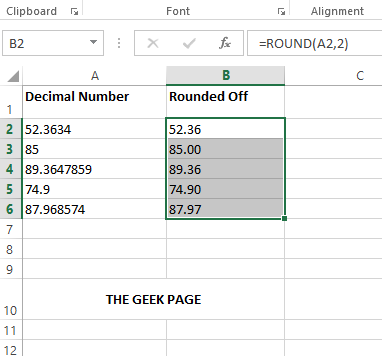
تابع القراءة لتتعلم كيف يمكنك تقريب الأرقام العشرية في ورقة Excel بمساعدة بعض الخطوات البسيطة.
المحلول
الخطوة 1: نقرتين متتاليتين في الخلية حيث تريد عرض القيمة المقربة.
بعد ذلك ، اكتب = ROUND (
إعلان
على سبيل المثال ، كما هو موضح أدناه ، فإن رقمي العشري موجود في أ 2 خلية وأنا بحاجة لتقريب القيمة النهائية الخاصة بي إلى 2 منازل عشرية. لذلك ، ستكون معادلي كما هو موضح أدناه.
= ROUND (A2،2)
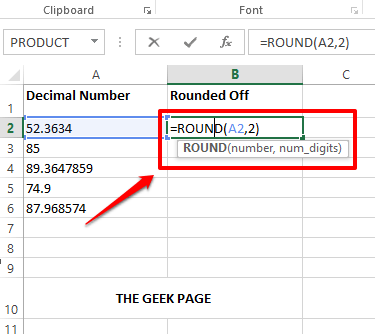
ملحوظة: إذا كنت ترغب في تقريب القيمة العشرية بمقدار 3 المنازل العشرية ، ثم في دالة ROUND ، تحتاج إلى كتابة الوسيطة الثانية على أنها 3. مثال، = ROUND (A2،3). وبالمثل ، يمكنك تقريب الرقم العشري إلى أي عدد من المنازل العشرية كما تريد. اذا أنت لا تريد أي أرقام عشرية على الإطلاق وتحتاج فقط إلى عدد صحيح ، فستكون وظيفة ROUND = ROUND (A2،0).
الخطوة 2: إذا قمت بالضغط على يدخل المفتاح ، يمكنك أن ترى أن القيمة قد تم تقريبها بمقدار منزلتين عشريتين.
إذا كنت ترغب في تطبيق نفس الصيغة على الخلايا الأخرى في نفس العمود ، انقر واسحب لأسفل على شكل مربع في الزاوية اليمنى السفلية للخلية التي تحتوي على الصيغة الخاصة بك.
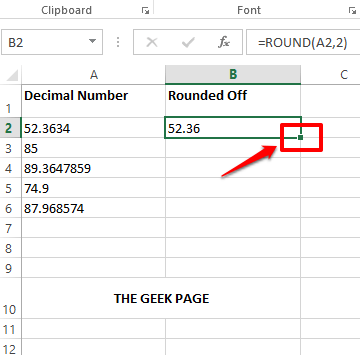
الخطوه 3: تُظهر لقطة الشاشة التالية كيفية تطبيق صيغة ROUND على جميع الخلايا في العمود.
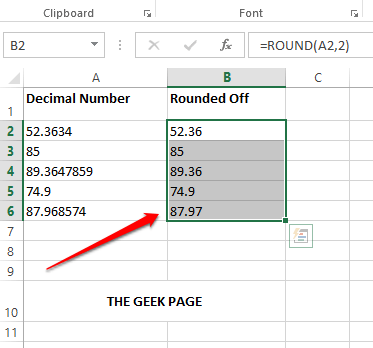
الخطوة 4: إذا نظرت إلى القيمة النهائية ، يمكنك أن ترى أنه لا يوجد توحيد لأن بعض الأرقام لا تحتوي على كسور عشرية ، والبعض يحتوي على 1 فقط والبعض الآخر يحتوي على 2. لجعل القيم موحدة ، حدد كل الخلايا التي تريد تنسيقها أولاً.
بمجرد تحديد الخلايا ، انقر فوق الصفحة الرئيسية علامة التبويب في الأعلى. ثم انقر فوق زيادة الرقم العشري زر تحت رقم الجزء.
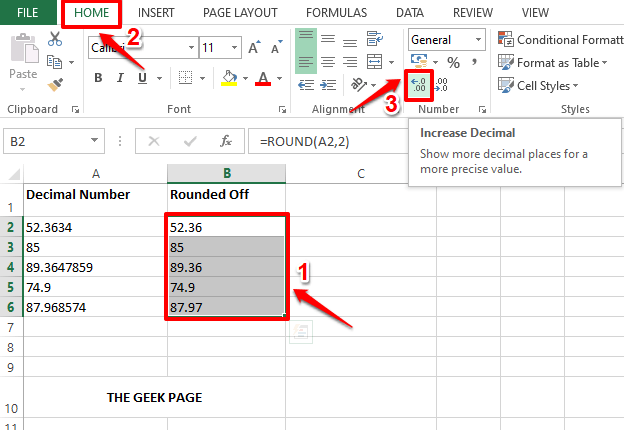
الخطوة الخامسة: إذا نظرت الآن ، يمكنك أن ترى أن جميع الخلايا بها 3 منازل عشرية. الآن لجعله 2 ، حدد كل الخلايا مرة أخرى وانقر على إنقاص العلامة العشرية زر تحت رقم القسم نفسه.
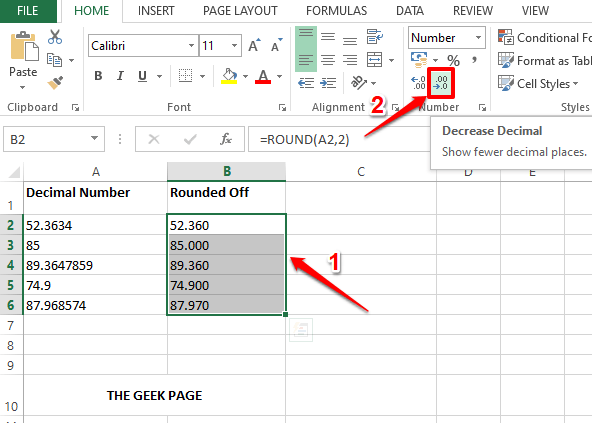
الخطوة 6: ها أنت ذا! تم تقريب جميع القيم العشرية الخاصة بك بشكل مثالي الآن وتم تنسيقها بدقة إلى منزلتين عشريتين. يتمتع!
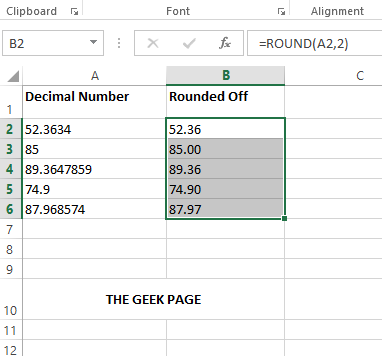
يرجى إخبارنا في قسم التعليقات ما إذا كنت قد وجدت المقالة مفيدة.
الخطوة 1 - قم بتنزيل أداة Restoro PC Repair Tool من هنا
الخطوة 2 - انقر فوق Start Scan (بدء المسح) للبحث عن أي مشكلة تتعلق بجهاز الكمبيوتر وإصلاحها تلقائيًا.


